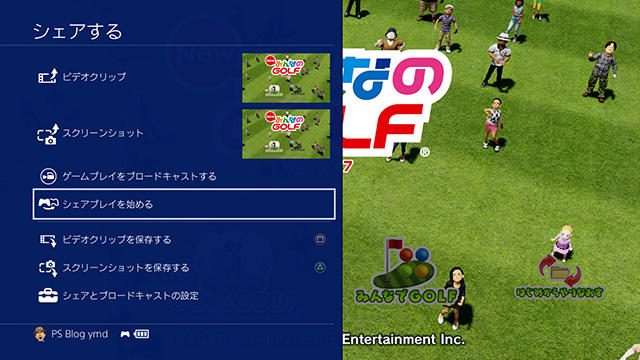
たくさんのゲームソフトで遊ぶことはもちろん、多彩なサービスによって生活のさまざまな場面で幅広く楽しめるPlayStation®4。ボタンひとつで自分のプレイを世界に発信したり、世界中のプレイヤーとコミュニケーションを取ったりと、ネットワークを介した楽しみも体験できます。
そんなPS4®の機能をもっとよく知り、あなたのゲームライフをさらに充実させてみませんか? PS.Blogでは「PS4®をもっと楽しく!」を合い言葉に、連載企画としてPS4®のさまざまな機能などをご紹介していきます。
今回は、フレンドや世界中のユーザーとさまざまなゲーム体験を共有して楽しめる、シェア機能についてお伝えします!
▼これまでの「PS4®をもっと楽しく!」はこちら
シェアされたユーザーのプレイを見て楽しもう!
ネットワークを介して世界中のユーザーとつながるPS4®では、それぞれの体験をシェア(共有)して楽しめます。ゲームプレイの動画配信やスクリーンショットの公開も可能で、フレンドがプレイしているゲーム画面を視聴することもできるんです。ほかのユーザーのプレイを見て楽しむだけでなく、購入を検討しているゲームのチェックにも役立ちますよ!
「Live from PlayStation®」で見る
「Live from PlayStation」は、ほかのユーザーが公開しているブロードキャストやビデオクリップ、スクリーンショットなどを見て楽しめるアプリケーションです。メニューの「トレンド」で各コンテンツの視聴・閲覧数が多いものをピックアップしているほか、「検索」や「ゲームのリスト」からお目当てのゲームタイトルを探すこともできます。
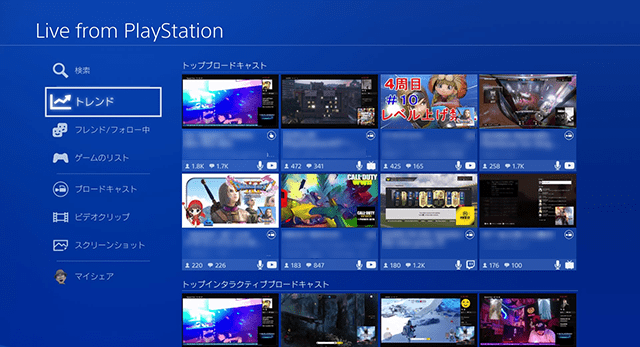
※ご利用いただいているお客様のブロードキャストを取り上げさせていただきました。
見るだけでなく、コメントを投稿してコミュニケーションを取ることができるうえ、ゲームタイトルによってはアイテムを使ったりトラップを仕掛けたりして視聴中のプレイに介入して楽しめます。
「Live from PlayStation」についてはこちら
また「Live from PlayStation」は、スマートフォンやタブレットのモバイル端末用アプリ「PlayStation®App」でも利用可能です。お出かけ先でも手軽に視聴できて便利ですよ。

「ただいまプレイ中」から視聴をリクエストする
「What’s New」、フレンドの「プロフィール」、「コミュニティー」では、フレンド登録したユーザーが遊んでいるゲームタイトルを「ただいまプレイ中」で確認できます。ここで「視聴をリクエストする」を選ぶと、相手のゲームプレイ画面を視聴するためのメッセージが送られます(「コミュニティー」を除く)。
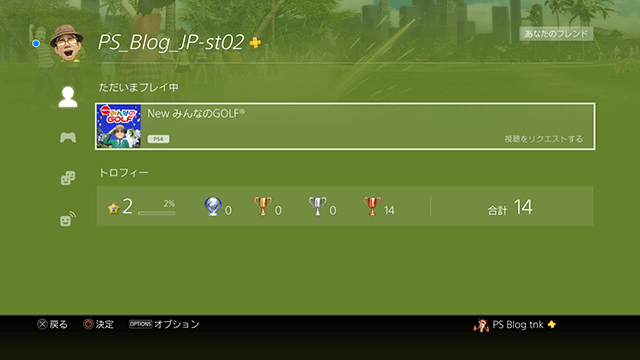
ただし「プライバシー設定」によって、視聴のリクエストを送ることができないユーザーもいます。
リクエストを受けたユーザーは、自分のゲーム画面をどのようにシェアするかを選択。「たくさんの人向けにブロードキャストする」を選ぶと、公開先となる動画配信サービスを決めたうえで、ブロードキャストが始まります。リクエストしたユーザーにはブロードキャストへの招待メッセージが届き、「Live from PlayStation」で視聴できるようになります。
<ブロードキャストのシェアに対応している動画配信サービス>
※2017年8月時点。
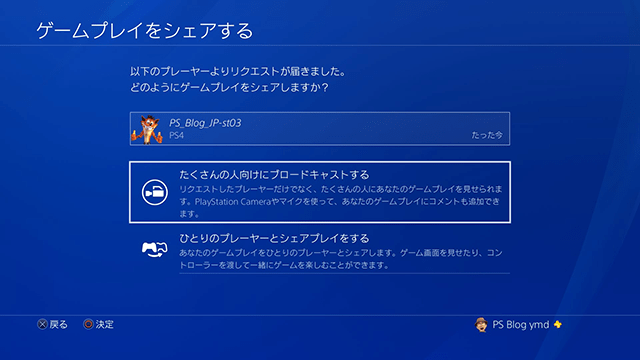
なお「ひとりのプレーヤーとシェアプレイをする」を選んだ場合、「パーティー」での「シェアプレイ」が開始されます。こちらについては、後ほど紹介しますね。
自分のゲーム体験をみんなと共有しよう!
ほかのユーザーがさまざまな体験をシェアしているように、自分からも発信することができます。ワイヤレスコントローラー(DUALSHOCK®4)の「SHARE」ボタンで開くメニューから、多彩なシェア機能をぜひ試してみてください。

スクリーンショットやプレイ動画を投稿
プレイ中のスクリーンショットやビデオクリップは、「SHARE」ボタンひとつで簡単に保存できます。PS4®は、常に最新15分間のゲームプレイを自動的に記録しているのをご存知でしたか? 事前にビデオクリップを作成するための操作を行なっていない場合でも、シェアのメニューから「ビデオクリップを保存する」を選択すれば、時間をさかのぼって保存可能。みんなに見てもらいたい瞬間を逃しません。
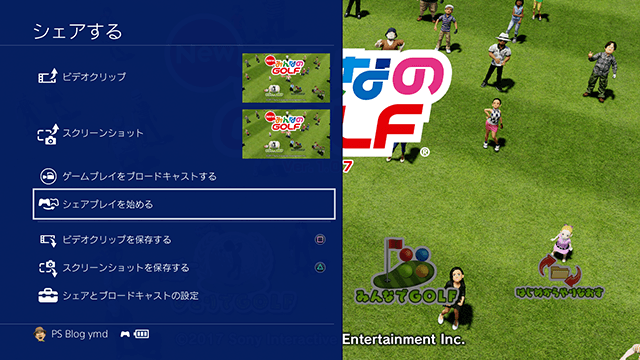
スクリーンショットやビデオクリップのアップロードも、シェアのメニューから選ぶだけ。「アクティビティー」に投稿することによりフレンドの「What’s new」などに表示させたり、各種SNS、「コミュニティー」など、アップロード先を選択して、投稿することもできます。
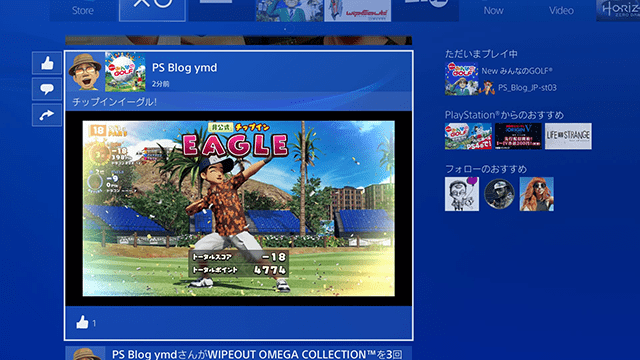
また、一度保存したスクリーンショットやビデオクリップは「キャプチャーギャラリー」から確認が可能です。過去に保存したものを改めて活用する際などに便利です。
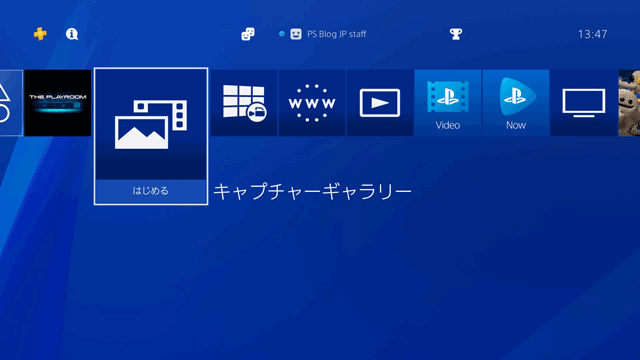
<スクリーンショットのシェアに対応しているSNS>
※2017年8月時点。
<ビデオクリップのシェアに対応しているSNS>
※2017年8月時点。
自分の投稿を見たフレンドから、感想などのメッセージが送られてくることがあるかもしれません。こうしてユーザー同士のコミュニケーションが広がることは、シェアの大きな魅力です。
フレンドとのメッセージのやり取りには、モバイル端末用アプリ「PlayStation®Messages」が便利です。PS4®のゲームを切り替えることなく、モバイル端末でメッセージを送れます。

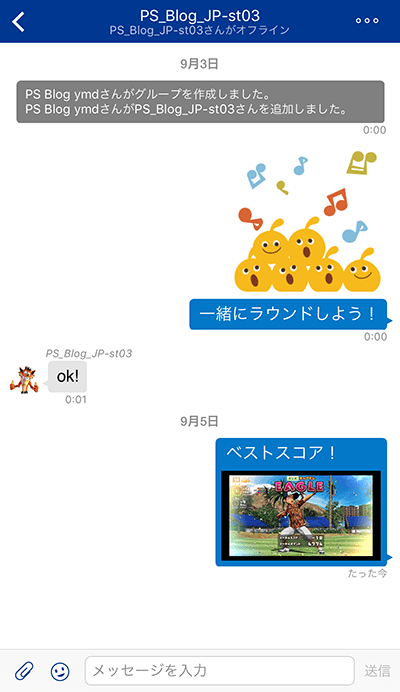
「シェアプレイ」でフレンドとゲームソフトを共有
「シェアプレイ」は、自分がプレイしているゲームにフレンドを招待し、オンラインで一緒に遊ぶ機能です。フレンドがそのゲームを持っていなくても大丈夫! PS4®と1本のゲームがあれば、同じゲーム体験を共有できるんです。
「シェアプレイ」では、ゲームをシェアするユーザー(ゲーム所有者)を「ホスト」、ゲームをシェアしてもらうユーザーを「ビジター」と呼びます。ホストとビジターの2人が同じ「パーティー」に入ったうえで、以下の3つの機能を利用することができます。
<「シェアプレイ」でできること>
【1】画面の共有
【2】ビジターがホストに代わってプレイする
【3】一緒にゲームをプレイする
<「シェアプレイ」の機能と利用条件>
| 画面の共有 | ビジターがホストに代わってプレイする | 一緒にゲームをプレイする | |
| ホスト | ○ | PS Plus加入が必要 | PS Plus加入が必要 |
| ビジター | ○ | ○ | PS Plus加入が必要 |
なお、一部の機能は利用するためには、メンバーシップサービスPlayStation®Plusへの加入が必要です。詳しくは、公式Q&Aのこちらのページをご確認ください。
【1】画面の共有
「シェアプレイ」では、ホストのゲーム画面をビジター側でも表示することができます。上で紹介した「ただいまプレイ中」からゲーム画面の視聴リクエストを受けたとき、「ひとりのプレーヤーとシェアプレイする」を選んだ場合も、この機能を利用することになります。
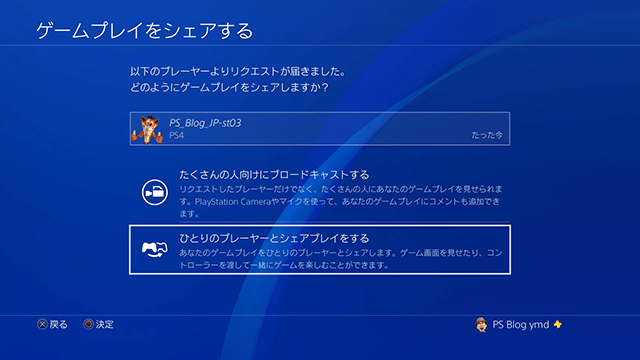
お互いが「パーティー」に入ると、視聴される側がホスト、視聴する側がビジターとなる「シェアプレイ」が始まります。ビジターが「シェアプレイのゲーム画面に切り替える」を選ぶと、ホストが操作しているゲーム画面をビジターも視聴できるようになります。
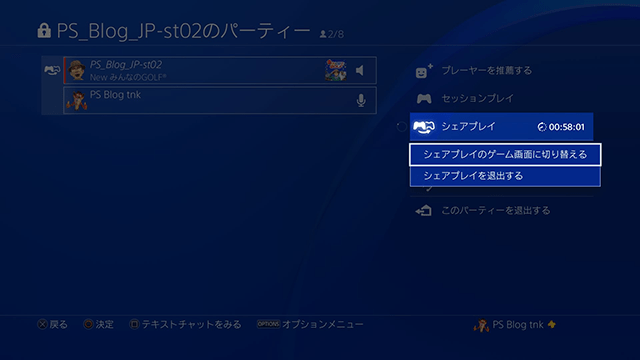
【2】ビジターがホストに代わってプレイする
ホストのコントローラー操作権をビジターに渡すことで、ホストが所有するゲームをビジターが遊べるようになります。ホストは「コントローラーをビジターに渡す」を選んでから、コントローラーのタイプを「ビジターがあなたに代わってプレイする」を選択します。
この機能を利用すれば、自分には難しい場面をクリアしてもらったり、ビジターの実演操作とともにコツを教えてもらったりと、ゲーム攻略にも役立ちます。なお、ビジターによるプレイでトロフィー条件を達成した場合、獲得できるのはホストだけになります。
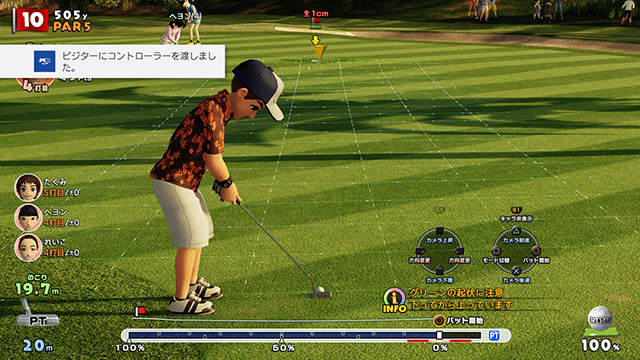
【3】一緒にゲームをプレイする
ホストが「コントローラーをビジターに渡す」を選んでから、コントローラーのタイプを「一緒にゲームをプレイする」にすると、ホストとビジターが協力プレイや対戦プレイで一緒に遊ぶことができます。この機能は、ローカルマルチプレイに対応するゲームタイトルで利用可能です。
これらのゲームプレイは、ビジターがそのタイトルを持っていなくても遊べることが魅力! しかも実際には離れた場所にいるのに、まるで同じ部屋で一緒に遊んでいるかのように楽しめるのは嬉しいですよね。便利で楽しいゲームプレイの共有を、フレンドと一緒に体験してみてください!
PS.Blogでは、PS4®の機能をよく知っていただき、もっと楽しく、もっと便利に使いこなすための記事を多数紹介しています。こちらもぜひチェックを!
©2017 Sony Interactive Entertainment Inc.
©2017 Sony Interactive Entertainment Europe. Developed by Clever Beans and EPOS.
※Google Play および Google Play ロゴは、Google Inc. の商標です。
※IOS is a trademark or registered trademark of Cisco in the U.S. and other countries and is used under license.
※Apple および Apple ロゴは米国その他の国で登録された Apple Inc. の商標です。App Store は Apple Inc. のサービスマークです。



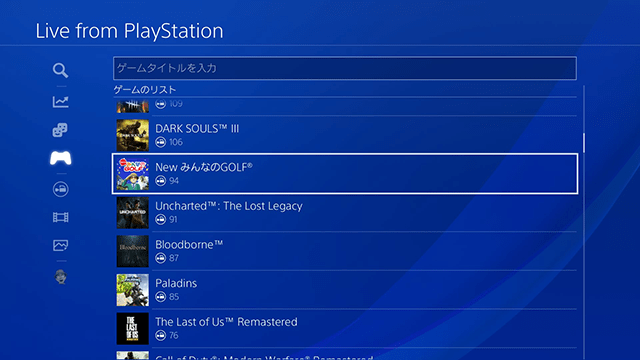
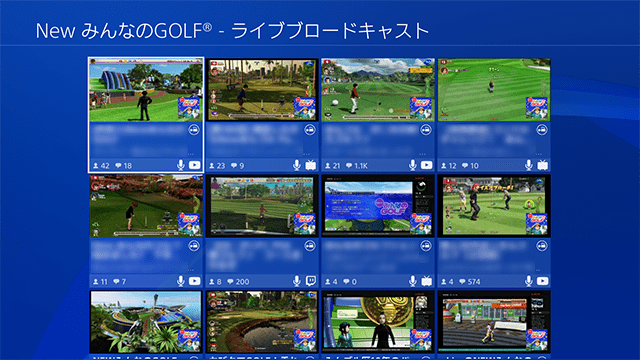


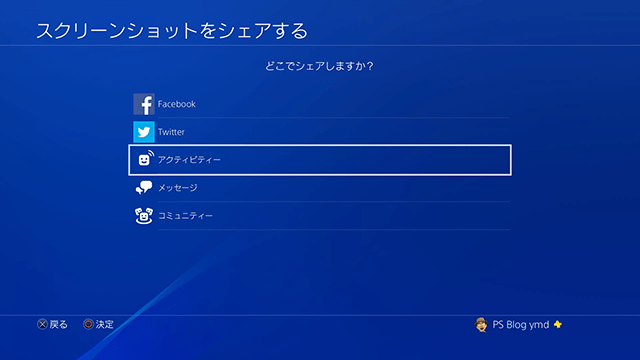
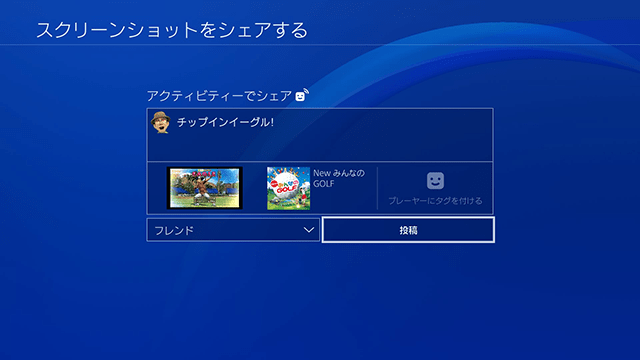
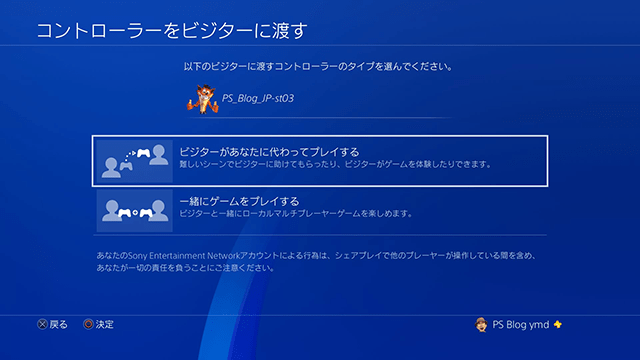
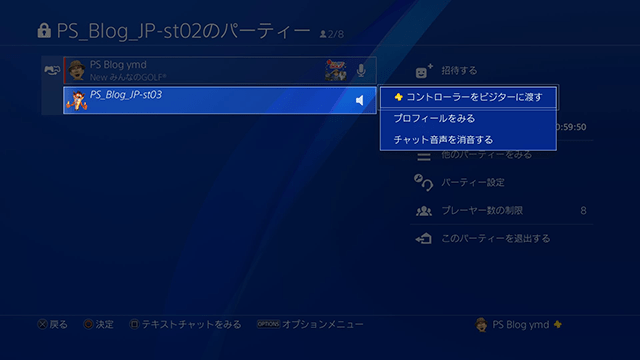
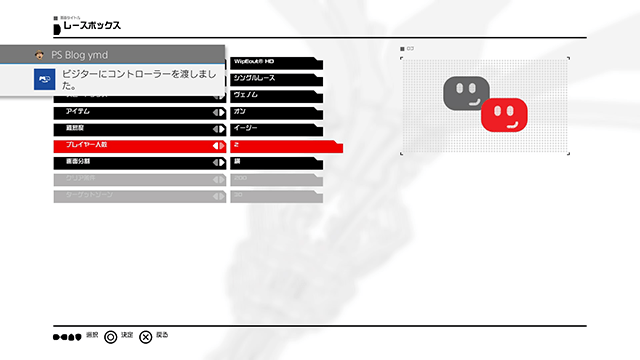
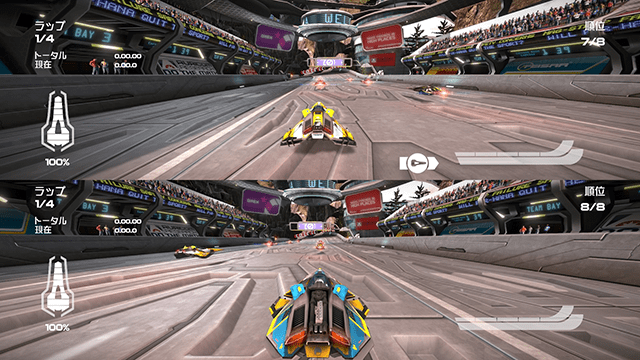





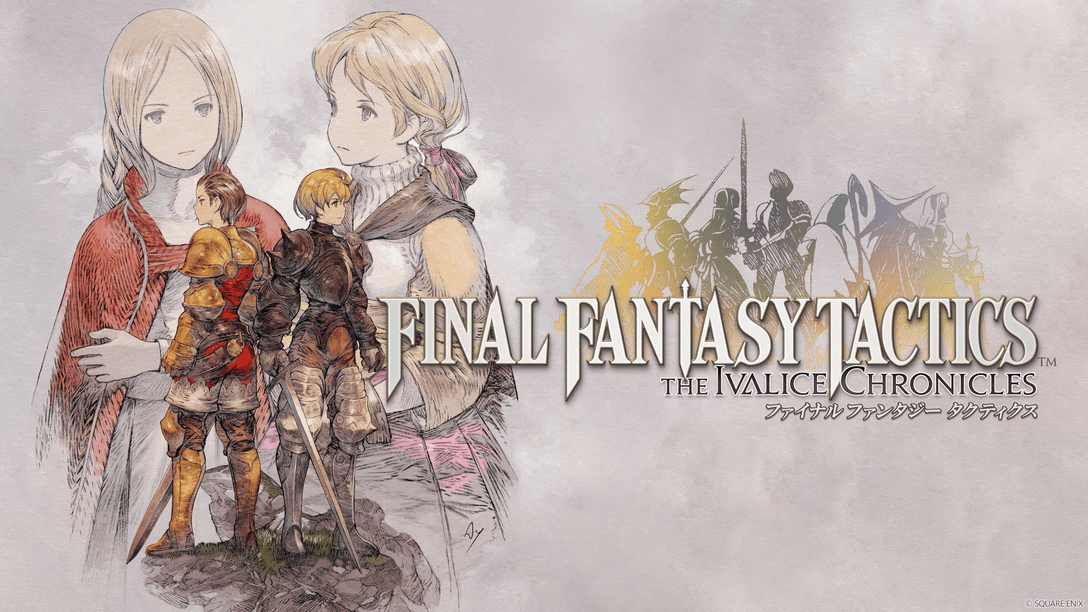
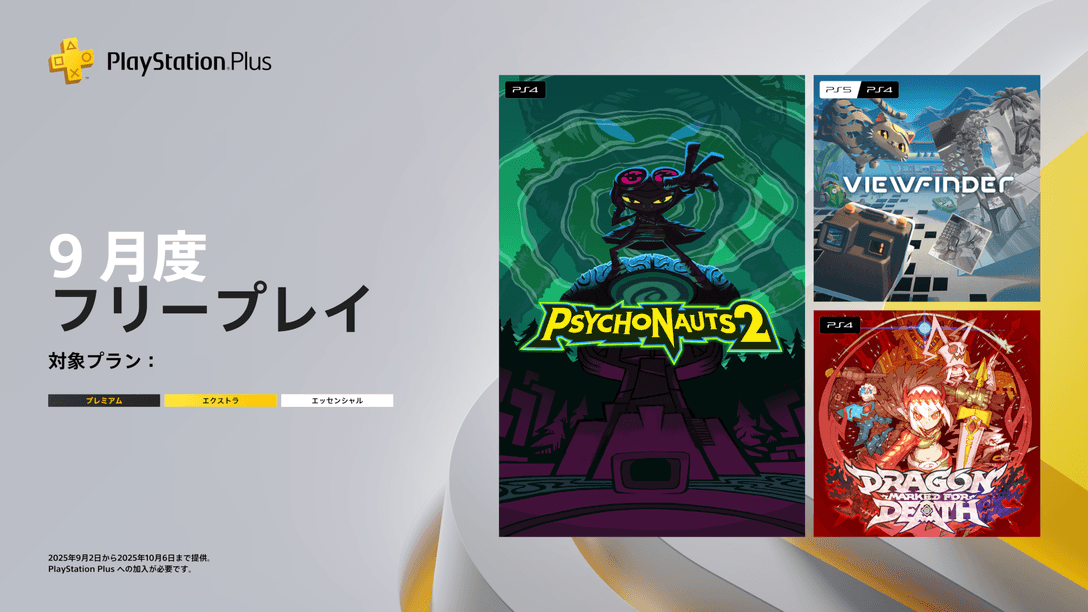



コメントの受付は終了しました。